Windows 10'un Ayarlar uygulamasında özel renkler ekleyin
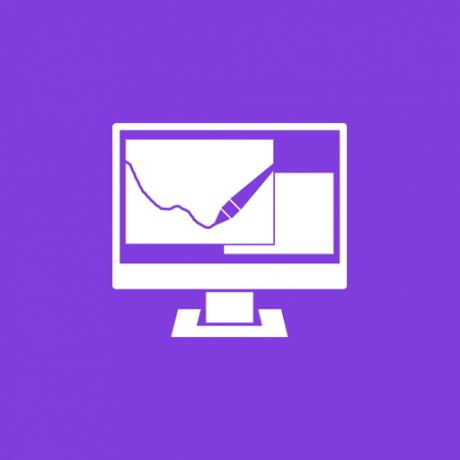
Windows 10'da, Ayarlar uygulamasındaki Kişiselleştirme -> Renkler sayfasında görüntülenecek 8 ek renk tanımlamak mümkündür. Bu, basit bir Registry tweak ile yapılabilir. Bu yazıda bunun nasıl yapılabileceğini göreceğiz.
Windows 10'daki Ayarlar uygulaması aşağıdaki anahtarı okur:
HKEY_LOCAL_MACHINE\SOFTWARE\Microsoft\Windows\CurrentVersion\Temalar\Aksanlar
Burada, Kişiselleştirme bölümünün Renkler sayfasında Ayarlar uygulamasının göstereceği kendi özel renklerinizi ayarlayabilirsiniz. Bu talimatları izleyin:
- Kayıt Defteri Düzenleyicisini Aç.
- Aşağıdaki Kayıt Defteri anahtarına gidin:
HKEY_LOCAL_MACHINE\SOFTWARE\Microsoft\Windows\CurrentVersion\Temalar\Aksanlar
İpucu: Yapabilirsiniz tek tıklamayla istediğiniz herhangi bir Kayıt Defteri anahtarına erişin.
Bu anahtar varsayılan olarak mevcut olmayabilir. Bu durumda kendiniz oluşturun. - İçinde aksan anahtarı, adlı yeni bir alt anahtar oluşturun 0. Böylece, aşağıdaki yolu alacaksınız:
HKEY_LOCAL_MACHINE\SOFTWARE\Microsoft\Windows\CurrentVersion\Temalar\Aksanlar\0
- İçinde 0 anahtarı, adlı yeni bir alt anahtar oluşturun Tema0. Böylece, aşağıdaki yolu alacaksınız:
HKEY_LOCAL_MACHINE\SOFTWARE\Microsoft\Windows\CurrentVersion\Temalar\Aksanlar\0\Tema0
- Theme0 alt anahtarında, adlı yeni bir 32 bit DWORD değeri oluşturun. Renk. Bu değer ABGR formatında ifade edilen renktir, yani Alfa, Mavi, Yeşil, Kırmızı renk kanalları. Kendi özel renginizi belirtmek için değerini düzenleyebilirsiniz. Örneğin, rengi değiştirerek mavi bir renk ekleyebilirsiniz. Özel Renk FF FF 00 00 için değer verisi:
- Şimdi, yukarıda açıklanan yöntemin aynısını kullanarak 7 ek renk ayarlayabilirsiniz. belirtmeniz gerekir Renk değer aşağıdaki Kayıt Defteri anahtarlarında:
HKEY_LOCAL_MACHINE\SOFTWARE\Microsoft\Windows\CurrentVersion\Temalar\Aksanlar\0\Tema0. HKEY_LOCAL_MACHINE\SOFTWARE\Microsoft\Windows\CurrentVersion\Temalar\Aksanlar\0\Tema1. HKEY_LOCAL_MACHINE\SOFTWARE\Microsoft\Windows\CurrentVersion\Temalar\Aksanlar\1\Tema0. HKEY_LOCAL_MACHINE\SOFTWARE\Microsoft\Windows\CurrentVersion\Temalar\Aksanlar\1\Tema1. HKEY_LOCAL_MACHINE\SOFTWARE\Microsoft\Windows\CurrentVersion\Temalar\Aksanlar\2\Tema0. HKEY_LOCAL_MACHINE\SOFTWARE\Microsoft\Windows\CurrentVersion\Temalar\Aksanlar\2\Tema1. HKEY_LOCAL_MACHINE\SOFTWARE\Microsoft\Windows\CurrentVersion\Temalar\Aksanlar\3\Tema0. HKEY_LOCAL_MACHINE\SOFTWARE\Microsoft\Windows\CurrentVersion\Temalar\Aksanlar\3\Tema1.
Her Tema* alt anahtarında, adlı 32 bitlik bir DWORD değeri oluşturmanız gerekir. Renk yukarıda belirtildiği gibi ABGR formatında renk değeri ile.
- İstediğiniz tüm renkleri ayarladıktan sonra, PC'nizi yeniden başlatın.
- Şimdi Ayarlar uygulamasını açın ve eklediğiniz tüm renkleri görmelisiniz. Örneğin, tüm renkleri maviye ayarladım:
Aynı şey kullanılarak yapılabilir Winaero Tweaker. Görünüm -> Özel Vurgular'a gidin:
Kayıt defteri düzenlemesini önlemek için bu seçeneği kullanın.
Bu kadar. Bu ek renk ön ayarlarıyla Windows 10'da benzersiz bir görünüm elde edebilmek için bu 8 rengi istediğiniz gibi özelleştirin. Bu özelliğin yalnızca, Yavaş ve Hızlı Çalan İçeridekiler için yakın zamanda piyasaya sürülen yapı 10162 ile başlayarak çalıştığını unutmayın. Kendi renklerinizi kullanarak değiştirebileceğiniz veya olduğu gibi içe aktarabileceğiniz Registry tweak'imi kullanabilirsiniz:
Kayıt Defteri dosyasını (*.reg) indirin
Ayarlar uygulamasında özel bir renk eklemek için de kullanılabilen ek bir "SpecialColor" değeri olduğunu unutmayın. Daha fazla ayrıntı için aşağıdaki makaleye bakın: Windows 10 Ayarlar uygulamasına görev çubuğu için özel bir renk ekleyin. Böylece, Windows 10'da kendi başınıza tanımlanmış 9 adede kadar özel rengi kullanabilirsiniz.


